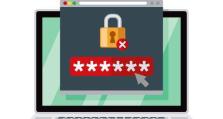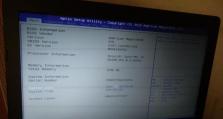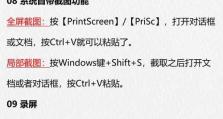电脑管理员账户指纹错误的解决方法(提高安全性,避免指纹识别问题)
随着技术的进步和便利性的增加,越来越多的电脑采用了指纹识别作为管理员账户的登录方式。然而,有时候我们可能会遇到指纹错误的问题,这给我们的日常操作带来了不便。本文将介绍如何解决电脑管理员账户指纹错误的问题,提高系统的安全性,避免指纹识别问题。

1.如何检查指纹识别硬件是否正常工作
通过打开系统设置中的“设备管理器”,找到“生物识别”选项,检查指纹识别硬件是否正常工作,如果有黄色感叹号标志,则可能是硬件故障。

2.清洁指纹传感器
使用干净的微纤布轻轻擦拭指纹传感器,确保没有灰尘或污垢堵塞传感器,这可能导致指纹识别错误。
3.重新注册指纹
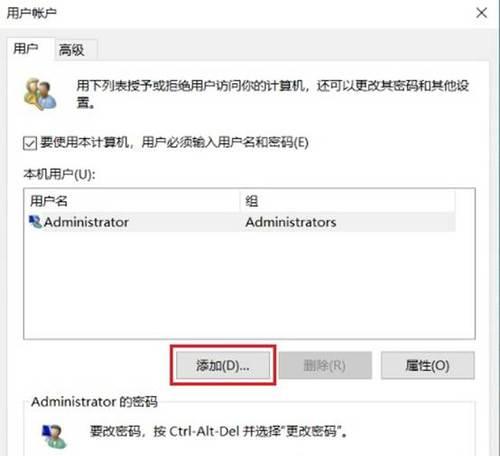
在系统设置中找到“指纹和面部识别”选项,选择重新注册指纹,按照指示完成指纹注册过程,这有助于更新指纹信息并修复错误。
4.更新指纹识别驱动程序
通过访问电脑制造商的官方网站或使用驱动程序更新软件,下载最新的指纹识别驱动程序,并进行安装,这可能修复指纹识别错误。
5.重启电脑和指纹识别设备
有时候,简单地重新启动电脑和指纹识别设备就能解决问题,尝试重新启动电脑并等待设备重新识别。
6.禁用并重新启用指纹识别功能
在系统设置中找到“指纹和面部识别”选项,选择禁用指纹识别功能,然后再重新启用,这有助于刷新指纹识别功能并解决错误。
7.更新操作系统
确保操作系统是最新的版本,因为更新中可能包含了修复指纹识别错误的补丁或更新。
8.检查用户账户权限
确保管理员账户拥有足够的权限来使用指纹识别功能,否则可能会导致指纹错误。
9.临时切换到密码登录
如果指纹识别问题无法解决,可以临时切换到密码登录,以确保能够正常登录管理员账户。
10.检查电脑管理员账户设置
在系统设置中找到“用户账户”选项,检查管理员账户的设置是否正确,包括指纹识别相关的设置。
11.查找并解决其他软件冲突
有时候其他安装在电脑上的软件可能会与指纹识别功能冲突,需要找到并解决这些冲突。
12.尝试其他指纹
如果只有一个指纹注册在系统中,尝试注册其他指纹,这有助于更好地适应不同的指纹情况。
13.重置指纹识别设置
在系统设置中找到“指纹和面部识别”选项,选择重置指纹识别设置,然后重新设置指纹信息。
14.联系技术支持
如果以上方法都无法解决问题,建议联系电脑制造商的技术支持,寻求进一步的帮助和解决方案。
15.
通过以上方法,我们可以解决电脑管理员账户指纹错误的问题,并提高系统的安全性。避免指纹识别问题,确保我们能够方便而安全地使用电脑。
电脑管理员账户指纹错误可能会给我们的使用带来不便,但通过检查硬件、清洁传感器、重新注册指纹、更新驱动程序等方法,我们可以解决这个问题。同时,注意保持操作系统的更新、检查用户账户权限、解决其他软件冲突等也是重要的步骤。通过采取这些措施,我们可以提高系统的安全性,避免指纹识别问题带来的麻烦。